
Vzhled zprávy VIDEO_TDR _FAILURE na modré obrazovce označuje poruchu v GPU počítače, kterou systém nedokázal automaticky zpracovat. Naši odborníci vám poskytnou několik tipů, které vám pomohou vyřešit problémy..
Lokalizace problému jako první pomoci systému
Jako u každé chyby BSOD, první věc, kterou musíte udělat, je najít zdroj problému. Přestože je selhání pravděpodobně způsobeno přetížením grafického subsystému, musíte odpojit všechna periferní zařízení, jednotky flash, externí jednotky a vyjmout disky z jednotky CD / DVD..
Poté je třeba počítač restartovat. Pokud se chyba VIDEO_TDR _FAILURE již nezobrazí, je to způsobeno externím zařízením. Pokud je stahování přerušeno opětovným výskytem BSOD, musíte se přihlásit do Windows v nouzovém režimu. Zatížení grafického adaptéru se tak sníží na minimum a bude možné provádět operace nezbytné k obnovení normálního provozu.
Kontrola grafického ovladače
Pokud byl systém přetaktován, musí být před provedením dalších akcí změněné parametry vráceny do původního stavu.
Dbáme na to, aby byl počítač připojen k internetu. Otevřete nabídku Start pomocí klávesové zkratky „Win + X“. Spusťte správce zařízení.
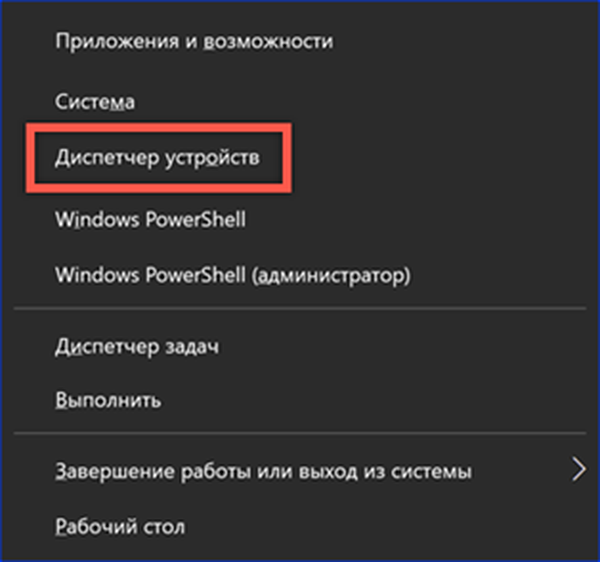
Rozbalte položku "Video adaptéry" a vyvolejte místní nabídku. Přejděte do části „Vlastnosti“.

Pokud je v okně aktivní tlačítko „Vrátit zpět“, pokusíme se vrátit předchozí verzi ovladače. Pokud není aktivní, jako na obrázku výše, zkuste aktualizaci.
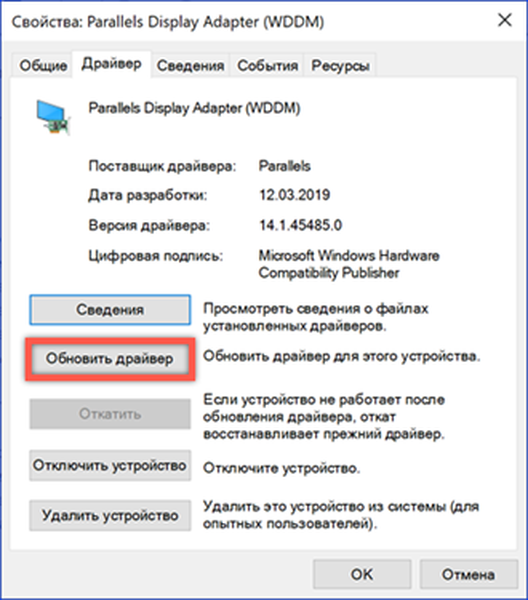
Souhlasíme s automatickým vyhledáváním, aby systém Windows mohl nezávisle najít vhodnou verzi softwaru grafické karty.
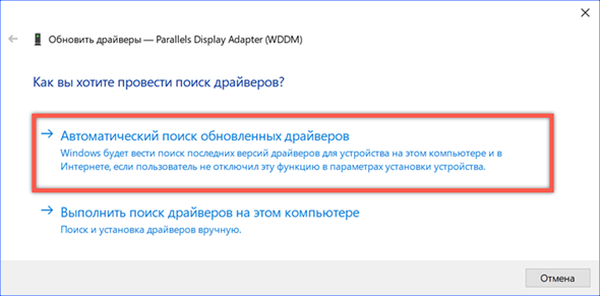
Po návratu k předchozí verzi nebo instalaci nového ovladače nezapomeňte restartovat a zkontrolovat, zda byla chyba BSOD opravena. Pokud automatické vyhledávání problém nevyřeší, můžete zkusit ruční instalaci. V závislosti na modelu grafického adaptéru přejdeme na web AMD, Nvidia nebo Intel. Hledáme podle modelu zařízení, volíme ovladač certifikovaný společností Microsoft s digitálním podpisem WHQL a vhodnou bitovou hloubku.
Změňte nastavení napájení
Dalším důvodem pro zobrazení chybové zprávy VIDEO_TDR _FAILURE může být nedostatečný výkon k zajištění plného výkonu..
Otevřete klasický ovládací panel. Najdeme sekci zobrazenou na snímku obrazovky.

Vyberte položku označenou číslem „1“ v oblasti přechodu. Vrátíme se k druhému nastavení zvýrazněnému v tomto snímku o něco později.

Změníme schéma napájení z vyváženého na poskytování vysokého výkonu.

Aby nedošlo ke změně schématu napájení pro celý počítač, je užitečné nastavení, které bylo dříve vynecháno. Vrátíme se na hlavní stránku a otevřeme ji. Vyberte sekci zobrazenou na snímku obrazovky.

V okně dalších parametrů najdeme sběrnici PCI Express a rozbalíme blok jejích nastavení. Nastavte hodnotu „Odpojeno“ pro napájení ze sítě a baterie. Takto bude grafický adaptér vybaven v každém režimu s maximálním možným zásobováním energií. Potvrzujeme změny.

Po dokončení nastavení restartujeme systém a zkontrolujeme chyby systému Windows.
Zkontrolujte aktualizace systému Windows
Dbáme na to, aby systém obsahoval všechny nejnovější aktualizace součástí a zabezpečení. Ať už je předsudek vůči Microsoftu jakýkoli, hlavním cílem vydaných „oprav“ je právě odstranění identifikovaných problémů v softwaru. Je pravděpodobné, že jedna z aktualizací opraví chybu VIDEO_TDR _FAILURE.
Stisknutím klávesové zkratky „Win + i“ se dostanete do nastavení systému Windows 10. Otevřete sekci zvýrazněnou v rámečku snímku obrazovky.
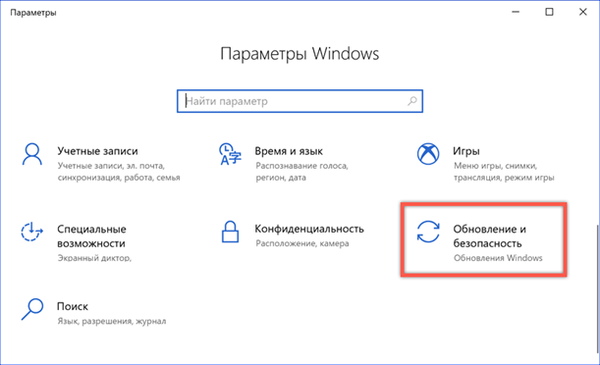
Provádíme ruční kontrolu aktualizací. V případě potřeby nainstalujte a restartujte počítač.

Důležitou novinkou v nejnovějším současném sestavení systému Windows 10 s číslem 1809 je přítomnost mechanismu pro automatické vrácení problematických aktualizací. Pokud jsou zjištěny potíže, systém zruší instalaci a zakáže opakované stahování určitých oprav po dobu 30 dnů.
Kontrola integrity systémových souborů
Chyba VIDEO_TDR _FAILURE, stejně jako ostatní případy výskytu BSOD, může být způsobena poškozením systémových souborů. Chcete-li to opravit, spusťte skenování s opravou.
Otevřete nabídku tlačítka Start stisknutím kláves „Win + X“. Rozhodli jsme se spustit PowerShell s právy správce.

Zadáme příkaz pro kontrolu systémových prostředků "sfc / scannow". Dokončení trvá nějakou dobu, zatímco výměna zjištěných poškozených souborů se provádí automaticky. Výsledek její práce je zobrazen na snímku obrazovky..

Řešení pro majitele grafických karet ATI
Řešení v této části se týká pouze vlastníků grafických adaptérů ATI.
Otevřete Průzkumník a přejděte do adresáře "C: \ Windows \ System32". Vyhledejte soubor "atikmpag.sys" hledáním. Přejmenujte jej na "atikmpag.sys.bak".
Přejděte do kořenového adresáře "C: \". Zde potřebujeme složku „ATI“. V něm najdeme soubor s názvem "atikmpag.sy_". Zkopírujte tento komprimovaný systémový soubor přímo na plochu.
Spustíme příkazový řádek nebo PowerShell s obvyklými právy. Zadejte příkaz "chdir desktop". Tím se změní cílové běhové prostředí z adresáře uživatele na plochu.

Zadáme příkaz "expand.exe atikmpag.sy_ atikmpag.sys". V důsledku jeho provedení získáme na ploše nový soubor "atikmpag.sys". Zkopírujte jej do adresáře "C: \ Windows \ System32".

Restartujeme počítač a zkontrolujeme jeho výkon. Nahrazení cílového souboru jeho nevybalenou kopií by mělo opravit chybu VIDEO_TDR _FAILURE.
Řešení pro majitele grafických karet Nvidia
Jak je popsáno výše, toto řešení je použitelné pouze pro majitele grafických karet Nvidia.
-
Jdeme do adresáře "C: \ Windows \ System32 \ Drivers" a najdeme v něm soubor s názvem "nvlddmkm.sys". Přejmenujte jej "nvlddmkm.sys.old".
-
V kořenovém adresáři potřebujeme složku "C: \ Nvidia" nebo "C: \ drvvganVidia". Najdeme v něm komprimovaný soubor "nvlddmkm.sy_" a zkopírujeme jej na plochu.
-
Spustíme PowerShell a změníme cílový adresář příkazem „chdir desktop“.
-
Rozbalte soubor umístěný na ploše. Chcete-li to provést, zadejte následující příkaz "expand.exe nvlddmkm.sy_ nvlddmkm.sys". Zkopírujte konečný soubor do adresáře "C: \ Windows \ System32 \ Drivers".
-
Restartujte a zkontrolujte stabilitu operačního systému.
Závěrem, chyba VIDEO_TDR _FAILURE
Pomocí těchto tipů můžete s největší pravděpodobností zachránit počítač před chybou VIDEO_TDR _FAILURE, pokud není způsobena chybnou funkcí samotné grafické karty..











